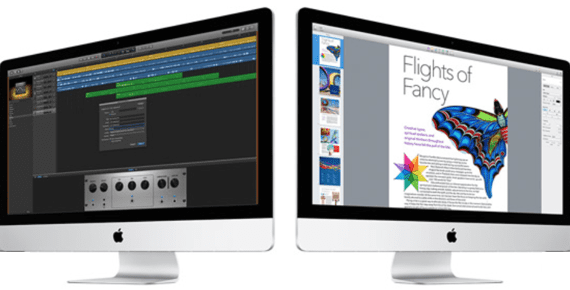
때때로 우리는 OS X 운영 체제가 우리에게 제공하는 가능성 중 일부를 간과 할 수 있으며 이번에는 사용 가능한 옵션 중 하나를 보여 주며 어떤 경우에는 반드시 유용 할 것입니다. 에 관한 것입니다 전체 화면 옵션 Mac에서 사용할 수 있으며, Finder에서 파일을 검색하거나 미리보기에서 이미지를 보거나 편집 할 때에도 Safari 브라우저에서지도, iPhoto, iMovie, 메시지, App Store와 같은 OS X 응용 프로그램으로 작업 할 때 사용할 수 있습니다.
전체 화면 옵션을 사용하면 작업중인 콘텐츠를 더 잘 볼 수 있습니다. 정말 간단하고 단 한 번의 클릭으로 외부 소프트웨어가 필요하지 않거나 시스템 환경 설정에서 무언가를 수정할 필요가 없습니다. 전체 화면을 사용하려면 오른쪽 상단 모서리를보고 반대 방향을 향하는 두 개의 화살표를보고 클릭하면됩니다.
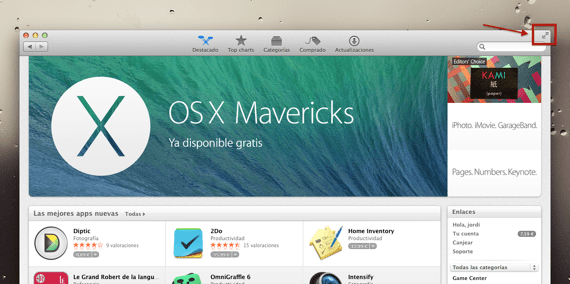
전체 크기 창이 있고 이미 작업을 완료했거나 단순히 이전 크기로 돌아가고 싶다면 오른쪽 상단 모서리 위로 마우스를 가져갑니다. 모니터와 화살표가 반대 방향으로 나타나거나 'esc'키 누르기 전체 화면을 종료하고 이전 창 크기로 돌아갑니다.
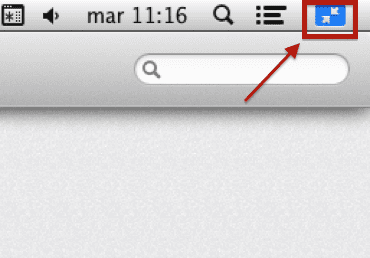
이 옵션은 대부분의 OS X Mountain Lion 응용 프로그램과 OS X Mavericks에서 사용할 수 있습니다. 또한 파인더. Apple은 제가 생각하기에 OS X Lion에 '전체 화면'옵션을 도입했으며 OS X Mountain Lion에서 OS X Mavericks로 전환하여 Finder와 호환되도록했습니다.
추가 정보 - "기본값"이외의 응용 프로그램에서 파일 미리보기를 엽니 다.